Как поставить номер в черный список на смартфоне: Простой способ добавить номер в черный список на Андроид
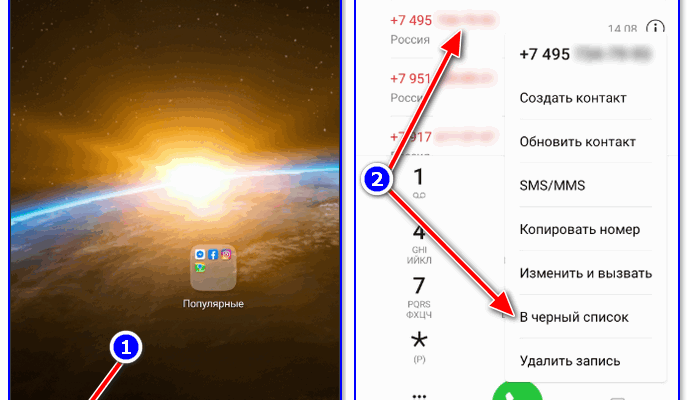
Как добавить номер в черный список в мобильных устройствах
Как добавить номер в черный список в мобильных гаджетах


Как добавить номер в черный список — с того времени как появились сотовые телефоны, они стали неотъемлимым атрибутом каждого человека. Подавляющее большинство народа начали общаться друг с другом именно с помощью этих гаджетов. В тоже время личных контактов существенно уменьшилось, особенно среди молодежи. Нарушение личного пространства с использованием мобильных телефонов сейчас происходит сплошь и рядом, порой просто незнакомыми людьми.
Иногда звонят и знакомые, которым от скуки хочется с кем нибудь поболтать, а отвязаться от них бывает очень сложно. Если вообще игнорировать вызов, то набранное количество пропущенных звонков тоже не доставляет удовольствия. Поэтому встает закономерный вопрос, как решить эту проблему? Что-бы конкретная категория людей не могла доставать нас своими звонками. Как добавить номер в черный список?
Здесь некоторые варианты помещения абонента в Black list
- С помощью встроенной в мобильник ОС.
- При помощи установленных специальных программ.


Перед тем как устанавливать программу, постарайтесь определить, имеет ли возможность сам телефон выполнить эту функцию. Так будет удобнее, чем забивать память мобильника установкой сторонних приложений. Как добавить номер в черный список используя при этом только настройки самой операционной системы? Для Android различных редакций порядок выполнения процедур будет естественно различный.
ОС Android 4.0 и более свежая
- Нужно открыть вкладку «Контакты».
- Находим требуемый номер в регистре. Все это актуально при условии нахождения № на мобильнике, но никак ни в SIMке.
- Теперь заходим в «Меню» и жмем на иконку символизирующую три крупные точки находящуюся в нижней части дисплея.
- На странице меню, прямо перед строчкой «Блокировка входящего вызова» делаем отметку.
- После этого все вызовы с этого № будут блокироваться.
- Что-бы разблокировать это номер, просто снимите галочку с этого пункта.




ОС Android 4.0 и старше
- Необходимо, так чтоб номер подлежащий блокированию находился в самом мобильнике, но не в SIMке.
- Открываем каталог «Настройки», далее идем в «Вызовы», далее в «Все вызовы» и наконец «Отклонение вызова».
- Ищем строку «Черный список» и кликаем на «Добавить».
- На данной странице, перед строкой «Включить в черный список» делаем отметку.
- Заходим в «Контакты», переходим в «Меню». Чтобы выполнить это, жмем на «Контакты» и держим до тех пор пока не отобразится данная страница.
- В появившейся вкладке кликаем «Добавить в черный список».
- Если потребуется снять блокировку №, достаточно убрать отметку с этого пункта.






Как разместить № абонента в Black list на разного типа телефонов?
Sumsung, smartphone
- Зайдите в программу «Телефон», и нажмите на «Список вызовов».
- Найдите нужный номер для блокировки.
- Зайдите в «Дополнительные функции» и отметьте «Добавить в черный список».
- Чтобы убрать заблокированный номер из «Черного списка»: Нужно зайти в меню «Настройки»», далее нажать «Настройки вызова», потом «Отклонение вызова.


LG
- Откройте в мобильнике приложение «Телефон».
- В самом верху справа кликните по иконке в виде трех точек, в появившемся меню укажите на название пункта «Настройки вызовов».
- Зайдите в раздел «Общие» и нажмите «Отклонение вызова», далее «Отклонение вызова от …» и укажите номер.
В случае если на вашем сотовом телефоне отсутствует такая функция как «Черный список», то тогда можно установить мобильное приложение. Найти такую программу в интернете не составит труда, а потом закачать ее на телефон. Выбрать есть из чего, имеются как бесплатное ПО так и платные версии. Платные варианты обладают существенно расширенной функциональностью, если сравнивать с операционной системой. Например есть такая опция как возможность блокирования СМС.


Способ избавления от вредных звонков для Android с использованием «Голосовая почта»
Контактный номер, указанный в справочнике отметкой «Непосредственная блокировка» все время будет находится на гудке «Занято». Также есть возможность установить «Голосовую почту» на выдуманный номер абонента, в таком случае вызывающему абоненту будет постоянно сообщаться Данный номер не обслуживается». Такой вариант блокировки будет работать только при условии, когда у вас не используется функция «Голосовая почта».
Конечно это вам выбирать, какой из двух вариантов более предпочтителен, применять данный способ или лучше закачать программу. В конечном счете, после занесения номера определенного абонента в «Черный список», при отправке вам вызова, звонок будет скидываться в автоматическом режиме.


Вот такими методами можно ограничить нежелательных абонентов вторгаться в ваше спокойствие.
Как занести номер в черный список на Андроид
Черный список на Android это список номеров телефонов, дозвон с которых запрещен. При поступлении звонка с номера телефона, который занесен в черный список, Android смартфон автоматически выполняет сброс. Таким образом, блокируются звонки с нежелательных номеров. В этом материале мы расскажем о том, как занести номер в черный список на Android.
Способ № 1. Журнал вызовов.
Вы можете занести номер в черный список несколькими способами. Самый простой способ, это воспользоваться журналом вызовов. Для этого откройте журнал вызовов (последние набранные номера), нажмите на номер, который хотите занести в черный список, и удерживайте палец до тех пор, пока на экране не появится меню со списком доступных действий. В данном списке должен быть пункт «Добавить в черный список».

После этого номер будет занесен в черный список, а на экране появится информирующее об этом сообщение.
Также на некоторых Андроид смартфонах вы можете заносить номера в черный список прямо из списка контактов. Делается это аналогичным образом. Открываете контакты, нажимаете на нужный номер и в открывшемся окне выбираете пункт «Занести в черный список».
Способ № 2. Настройки вызовов.
Второй способ занести номер в черный список это настройки вызовов. Чтобы воспользоваться данным способом откройте журнал вызовов, а потом откройте контекстное меню приложения, это можно сделать с помощью аппаратной кнопки или с помощью кнопки на экране. В открывшемся контекстном меню выберите пункт «Настройки вызовов».

После этого перейдите в раздел настроек, который называется «Отклонение вызова».

А потом откройте подраздел «Черный список».

В результате перед вами должен открыться черный список номеров. Для того чтобы занести в этот список новый номер, нажмите на кнопку со знаком «Плюс». После этого вам останется только ввести номер телефона, который вы хотите внести в черный список на Андроид, а потом сохранить настройки.

Также у нас есть материал о блокировке номеров телефона на iPhone.
что это такое и как им пользоваться для блокировки вызовов и СМС
Черный список — это инструмент для блокировки звонков и СМС от указанного абонента. Такая функция реализована в смартфонах на базе iOS и большинстве моделей на Android.
Что такое черный список и для чего он нужен
 Система автоматически его отклоняет
Система автоматически его отклоняет
Черный список в телефоне — это отдельный перечень, куда пользователь заносит абонентов, от которых не хочет получать звонки и сообщения.
Принцип его действия следующий:
- Поступает вызов от “нежелательного абонента”.
- Система автоматически его отклоняет, не сообщая об этом юзеру.
Как занести номер в черный список и где он находится
Расположение функции незначительно отличается от прошивки, установленной на смартфон.
Android

Независимо от версии операционной системы и предустановленного интерфейса:
- Откройте приложение «Телефон».
- Разверните меню «Еще». Выглядит как три точки или линии, размещенные вертикально. Находится в главном меню или клавиатуре.
- Выберите «Настройки».
- Тапайте на «Черный список» или «Блокировка номеров». На смартфонах Xiaomi, функция определена как «Антиспам».
- Здесь находятся телефоны людей, ограниченные для звонков владельцу девайса и доступные для свободного просмотра.
Следующий шаг — занести телефон:
- Нажмите «Добавить контакт» или нажмите на «+», рядом со строкой ввода.
- Выберите, откуда будет добавлен телефон: из журнала вызовов или его необходимо ввести вручную.
- “Неугодный” человек автоматически займет место в перечне.

Или:
- Запустите «Контакты».
- Нажмите по карточке с номером абонента, чтобы развернуть дополнительное меню.
- Тапайте по «В черный список». Эта функция может скрываться под «Еще».
Обратите внимание! Пользователи не смогут присылать сообщения, что подходит для блокировки СМС-спама.
Чтобы убрать человека из черного списка:
- Проследуйте к перечню, как описано вначале.
- Зажмите палец на контакте, пока не появятся дополнительные функции.
- Жмите по «Удалить» или «Убрать».
iOS

Смартфоны от Apple получили эту функцию сразу для 4 приложений, что позволяет легче работать с блокированными:
- «Телефон»;
- «Сообщения»;
- «FaceTime»;
- «Почта».
Чтобы ограничить абонента:
- Запустите приложение «Телефон».
- В разделе «Недавние» тапните по иконке «i» рядом с мобильным человека.
- Пролистайте страницу появившегося меню вниз и выберите «Заблокировать абонента».

Для добавления в ЧС через приложения на смартфоне:
- Изберите цель для занесения в реестр.
- Нажмите на «i» рядом с контактом пользователя.
- Тапните по «Заблокировать абонента».
Просматривают добавленные контакты или удаляют занесенные следующим образом:
- Посетите «Настройки», тапайте «Телефон».
- Разверните раздел «Заглушение вызовов и блокирование контактов».
- Жмите «Заблокированные контакты».
- Зажмите палец на номере, который хотите убрать из перечня, тапните «Удалить».
В мессенджерах
Мессенджеры — это отдельные приложения, не связанные с блокировкой номеров через систему. Поэтому на них могут дозвониться, если программа привязаны к основному смартфону пользователя. Расскажем, как добавить ЧС, при этом не изменяя настройки конфиденциальности.
Viber

- Откройте чат.
- В правом верхнем углу жмите на «Еще».
- Жмите «Информация».
- Пролистайте страницу вниз и щелкните «Заблокировать контакт».
Угодившие в ЧС пользователи находятся:
- Откройте «Еще» на главной странице.
- Перейдите в «Настройки».
- Зайдите в подпункт «Конфиденциальность», оттуда в «Заблокированные номера».
- Здесь указаны “нежелательные” люди и возможность добавить новых, тапнув по «+».

- Откройте чат.
- Перейдите к «Еще» и повторно нажмите на соответствующий пункт.
- Жмите «Ограничить».
Чтобы найти ЧС:
- Проследуйте в «Настройки», оттуда к «Аккаунт».
- Зайдите в «Конфиденциальность» и перейдите к «Заблокированные».
- Отсюда также можно добавить контакт.
Telegram

Телеграмм нетрадиционный мессенджер, но это не будет значить, что добавление в ЧС происходит иначе:
- Сперва откройте чат с абонентом, а затем нажмите по его аватару.
- Разверните три вертикальных точки справа, находятся сверху.
- Тапайте по «Заблокировать».
Просматривают “заблоченных” пользователей:
- Проследовав в «Настройки».
- Оттуда в «Конфиденциальность».
- И тапнув по ЧС.
- Аналогично другим проектам, здесь также находится кнопка «Заблокировать» для занесения “неугодных”.
Белый список
В отличие от черного, белый список позволяет пользователю отключить звонки ото всех абонентов, кроме выбранных номеров. Этот инструмент удобен для рабочих номеров, на которые звонят 1-5 человек или необходимо ограничить связь.
Важно! Этот инструмент присутствует не во всех прошивках.
Для активации БС на Android, сделайте следующие шаги:
- Откройте «Настройки».
- Выберите «Спам-блокировка».
- Здесь раскройте меню, спрятанное за изображением шестеренки.
- Нажмите на «Белый список» и занесите 2-5 человек с помощью кнопки «Добавить в БС».
Включение функции будет означать, что на девайс не смогут позвонить “избранные”, остальным звонки будут недоступны. Отключают инструмент аналогичным образом, снимая выставленные ограничения.
Как итог, ЧС — это инструмент для блокировки звонков и текстовых сообщений от указанных людей. Вариация такой функции есть в популярных мессенджерах. БС позволяет отключить все входящие звонки, кроме занесенных в отдельный перечень.
Как добавить номер в черный список на Андроиде: пошаговые инструкции
Наверняка у многих случались ситуации, когда телефон «обрывали» назойливые абоненты, порой вы даже не знакомы с ними. Спасением станет возможность добавить номер в чёрный список. Владельцы Андроид-смартфонов смогут выполнить эту операцию в несколько кликов.
Зачем нужен ЧС
Блэклисты предусмотрены на всех современных смартфонах, они позволяют избавиться от нежелательных звонков.
Внесённый туда абонент при наборе вашего номера услышит только один гудок, после чего связь автоматически прервётся. Информация о звонке будет перенесена в соответствующий раздел журнала, откуда её можно удалить.
Функционал бесплатен и потому более выгоден, нежели блокировка нежелательного абонента через своего оператора сотовой связи.
Добавление контакта в чёрный список на Андроиде
Чтобы отправить номер абонента в блэклист, можно воспользоваться стандартными функциям Android-устройства или установить специальные приложения. Последние позволяют блокировать не только звонки, но и СМС, а также предоставляют другие полезные опции.
Если Андроид ниже 4.0, добавление нежелательного номера в блэклист требует предварительного внесения его в список контактов. Если приходится иметь дело со старыми версиями, потребуется сперва активация чёрного списка и лишь затем добавление контакта.
Если Андроид ниже 4.0
Блокируется номер так:
- Перейдите в раздел «Настройки».


- Откройте «Вызовы» — «Отклонение вызова».


- В списке найдите пункт «Чёрный список» и включите его, отметив галочкой.


- Перейдите в список контактов, выделите номер, который хотите внести в блэклист и удерживайте, пока не появится контекстное меню. Выберите «Чёрный список», номер будет перемещён.


Если Android выше 4.0
Пошаговые действия следующие:
- Откройте список контактов и вызовов.


- Выберите номер абонента из списка, который требуется заблокировать. Затем нажмите на три точки в правом верхнем углу (меню настроек).


- Выберите пункт «Блокировка входящего вызова». Некоторые смартфоны с Андроид его не имеют. Однако его заменяет раздел «Только голосовая почта». В любом случае необходима установка галочки рядом с этой надписью, чтобы настроить автоматическую блокировку контакта.


С помощью приложений
Рассчитанные на Андроид приложения для блокировки нежелательных номеров, работают с любой их версией. Среди них есть бесплатные, есть и те, что готовы предложить расширенный функционал, за который надо доплатить.
Рассмотрим принцип добавления в чёрный список на примере приложения «Call Blocker, SMS Блокатор».
- Скачайте и установите приложение.
- Далее появится уведомление о том, что эта программа должна быть установлена как SMS-приложение по умолчанию. Нужно нажать на кнопку «ОК», а далее подтвердить смену приложения кнопкой «Да».


- Перейдите на вкладку «Чёрный список», а оттуда — в пункт «Добавить контакт».


- Нежелательный номер можно вручную ввести в поле, а можно добавить из списка контактов, из истории вызовов или сообщений, нажав на зелёный плюсик справа.


- Внизу расположены поля Call Blocker и «SMS Блокатор». Надо убедиться, что они отмечены галочками.


- Подтвердите действие, и этот абонент больше вас не побеспокоит.
Популярны и другие приложения:
- «Чёрный список» («Blacklist») — блокирует не только нежелательные звонки, но и SMS. Почти не тратит ресурсов смартфона и максимально прост в управлении. Позволяет заблокировать все номера, включая буквенно-цифровые. Правда, может быть случайно удалён программами по очистке памяти.
- «Чёрный список+» — расширенная версия «Чёрного списка», способная проводить блокировку не одного, а целой группы номеров, начинающуюся с определённых цифр, и поддерживает несколько режимов блокировки. PRO-версия программы позволяет отключать уведомления и ставить пароль.
- «Avast!Mobile Security». За чёрный список здесь отвечает «Фильтр SMS и звонков», позволяющий после нажатия на раздел «Создать новую группу» указать время, дату, дни недели, в которые не хочется принимать звонки и SMS.
- «Блокировщик звонков» — бесплатная программа, работающая только с навязчивыми звонками. Имеет упрощённый интерфейс и минимум настроек. Предоставляет несколько режимов блокировки. Блокирует абонентов, отсутствующих в списке контактов, а также позволяет создавать белые списки для тех абонентов, с кем нужно поддерживать связь.
- «Не бери трубку» — позволяет всем своим пользователям создать общую базу предназначенных к блокировке контактов. Информация о заблокированных номерах поступает на централизованный сервер, а затем вносится в программу. И пользователь может настроить приложение так, чтобы к нему не могли дозвониться с номеров, внесённых другими пользователями приложения в чёрные списки.
- «Не звони мне» — это приложение называют также «Антиколлектором», потому что оно имеет готовую и постоянно обновляемую базу, куда входят банки, микрофинансовые организации, коллекторы, организации, занятые навязыванием услуг, а также прочие нежелательные номера.
Как восстановить контакт из чёрного списка
Пользуясь чёрным списком, можно упустить важную для себя информацию. Особенно если вносить в этот перечень через приложение, ведь тогда не будут высылаться SMS о попытке абонента связаться с вами. Иногда блокировка призвана носить временный характер. Бывает и так, что номер вносят в чёрный список по ошибке. В любом случае встаёт вопрос о восстановлении контакта.
Убрать контакт из чёрного списка просто: зайдите через «Настройки» в меню «Чёрного списка» и убрать напротив нужного номера галочку или нажать крестик.
Или ещё вариант: Перейдите в настройки номера из списка и снимите галочку «Непосредственная блокировка» (или нажать на «Удаление из чёрного списка»).
Когда нельзя заблокировать контакт
Номер телефона нельзя заблокировать, если он остаётся не в памяти телефона, а на СИМ-карте, что часто характерно, если Андроид версии выше 4.0. Выходом из ситуации становится перенос ненужного номера в память телефона. Для этого:
- Зайдите в «Контакты» и нажмите три вертикально расположенные точки в правом верхнем углу дисплей, чтобы перейти в меню.
- Когда выпадает меню, нажмите на «Импорт/экспорт».
- Выберите СИМ-карту, на которой сохранился предназначенный для чёрного списка номер, и нажмите на кнопку «Далее».
- В появившемся перечне выберите «Телефон» и кликните «Далее».
- Затем выберите контакт, предназначенный к перенесению, и нажмите ОК.
В итоге появляется возможность блокировки после отметки пункта «Блокировка входящих вызовов».
Блокировка ненужного номера не составляет для владельца Андроид-смартфона большой проблемы. Способов таковой достаточно. Однако предварительно необходимо подумать, нужны ли сообщения о звонках нежелательного абонента, каким набором функций ограничиться. Только так можно выбрать оптимальный способ блокировки.
Оцените статью: Поделитесь с друзьями!
Как занести в черный список в телефоне
Времена, когда звонить незнакомому человеку считалось неприличным, ушли в прошлое. Менеджер по продажам удивится, услышав подобный архаизм. Индустрия продаж разработала целую систему работы по «холодным контактам», то есть — для звонков пока что незнакомым людям, которые в будущем могут стать клиентами. Для защиты от непрошеных продавцов и любых нежелательных людей в смартфоне предусмотрен специальный сервис — черный список. Часто это временный шаг — со многими отношения возобновляются и из черного списка персону можно будет удалить в любой момент, как только общение станет целесообразным.

Как занести в черный список в телефоне
Как заблокировать человека на Андроид-устройстве
Возможность забанить назойливого звонящего предусмотрена на всех Андроид-устройствах. Принцип выполнения различается — в зависимости от модели гаджета.
На большинстве коммуникаторов забанить человека можно следующим способом:
- В меню программ нажимают по иконке «Телефон» или нажимают на нарисованную трубку.

Нажимаем на иконку «Телефон» или на нарисованную трубку
- Откроется программа, далее переходят в журнал звонков или последних вызовов. Находят номер назойливого продавца или мошенника, затем долго нажимает на него пальцем — до появления меню.

Переходим в журнал звонков или последних вызовов, находим номер и нажимаем на него пока не появится меню
- В появившемся списке выбирают функцию «Добавить в черный список» и жмут по ней.

Выбираем функцию «Добавить в черный список» и жмем по ней
На заметку! На разных версия устройств на базе Андроид функция черного списка может иметь другое название, например, «Блокировать номер», «Добавить в список заблокированных» и т.п.
Больше сидящий по ту сторону линии не потревожит хозяина телефона своими звонками. Но попытки дозвониться от нежелательной персоны все равно будут отображаться на дисплее.
Блокировка через меню настроек
Перекрыть доступ звонящему можно и посредством меню настроек. Последовательность действий:
- Открывают приложение «Телефон».

Нажимаем на иконку «Телефон» или на нарисованную трубку
- Справа в углу дисплея есть столбик из трех вертикальных точек. На него нажимают.

Нажимаем на значок с изображением трех точек справа в углу дисплея
- Появится список, выбирают подпункт настроек.

Жмем по пункту «Настройки»
- Дисплей отобразит еще один список. В нем выбирают подраздел блокировки звонков и нажимают на него.

Нажимаем на подраздел «Блокировка номеров»
- При нажатии отобразится список тех, кому дозвон уже запрещен. Нажимают на кнопку добавления. В появившееся поле вбивают нужную комбинацию цифр.

Нажимаем на кнопку добавления, в поле вбиваем нужную комбинацию цифр
Больше этот человек не побеспокоит, но о попытках дозвониться его потенциальный собеседник будет знать — уведомления о них отобразятся на дисплее.
Важно! Если пользователь не знает, как забанить звонившего на конкретной модели гаджета, можно уточнить это через приложение Play Market, вбив в поисковую строку запрос «черный список».
Заблокировать человека на Айфоне
На «яблочных» устройствах с блокировкой все тоже просто:
- Открывают иконку с надписью «Телефон».

Нажимаем на иконку с изображением трубки или с надписью «Телефон»
- Переходят в раздел недавних вызовов, он внизу дисплея, обозначен надписью «Недавние». Находят номер спамера или навязчивого продавца. Справа от имени жмут на символ «i».

Переходим в раздел «Недавние», справа от имени нажимаем на символ «i»
- При длительном нажатии на него возникнет список. Выбирают подраздел «Заблокировать абонента», далее «Заблокировать контакт».

Выбираем подраздел «Заблокировать абонента», далее «Заблокировать контакт»
Больше владелец номера не побеспокоит.
Бан со всеми номерами
У профессиональных спамеров в запасе обычно несколько номеров. Есть возможность закрыть им доступ разом, со всеми привязанными телефонами. Для этого:
- Открывают раздел контактов приложения «Телефон».

Нажимаем на иконку «Телефон» или на нарисованную трубку
- Открывают искомый аккаунт, жмут на иконку с изображением трех точек в правом углу для вызова настроек. Из списка выбирают функцию «Блокировка вызовов».

Жмем на иконку с изображением трех точек в правом углу, выбираем «Настройки», затем функцию «Блокировка вызовов»
Спамер не сможет выйти на контакт ни с одного номера, принадлежащего его аккаунту. Правда, это не отменяет возможности дозвониться со стороннего, не принадлежащего ему телефона.
Как перекрыть поток писем
Если некто не звонит, а рассылает бесполезные письма, например, предлагая взять кредит, можно избавиться от него там же, в разделе сообщений:
- Открывают одно из писем нежелательного отправителя. Сверху дисплея есть строчка «Подробно», нажимают на нее.

Открываем сообщение нежелательного отправителя, нажимаем по строчке «Подробно»
Важно! Иногда там стоит слово «Подробно», «Подробности», «Изменить» или «Править».
- Откроется аккаунт. Нажимают на иконку «i». В списке переходят в раздел данных и оттуда в подраздел «Добавить в черный список» или «Заблокировать».

Нажимаем на иконку «i», далее на опцию «Заблокировать абонента», затем «Заблокировать контакт»
Поток писем прекратится.
Утилита «Не звони мне»
Защититься от спамеров поможет специальная утилита «Не звони мне». Её скачивают в приложении Гугл Плей на смартфоне или же в Сети.
Она позволит рассортировать нежелательных собеседников. Открывая список, владелец будет точно знать, с какого номера предлагают товары, кредиты, а с каких звонят сборщики долгов.
Важно! Преимущество приложения состоит в возможности бана даже коротких номеров.
Утилитой пользуются следующим образом:
- Скачивают приложение из Play Market или Google Play.

Находим в Google Play или Market приложение, нажимаем «Установить»
- Система попросит разрешить доступ к данным, ответить утвердительно.
- Запускают утилиту. Она откроет меню входящих вызовов. В нем нажимают на номер спамера.

Нажимаем на номер спамера
- Во всплывающем окне выбирают пункт добавления в черный список.

Выбираем пункт «Добавить в черный список»
При этом приложение спросит, как пометить навязчивого собеседника — например «мошенник». Осталось нажать на кнопку подтверждения действия.
Забанить вручную
Можно перекрыть доступ спамерам и вручную:
- Нажимают на столбик из трех горизонтальных полос.

Нажимаем на столбик из трех горизонтальных полос
- Останавливаются на разделе черного списка.

Жмем на раздел «Черный список»
- Нажимают знак добавления абонента, выбрав подходящий вариант: из контактов или из списка вызовов.

Нажимаем на подходящий вариант для выбора нежелательного номера
- Система спросит «Ввести маску». Это значит, что владельцу самому предложено как-то идентифицировать назойливого звонящего, например, «займер». В открывшуюся форму вводят номер телефона, и подтверждают действие.
Надоевший собеседник не дозвонится, но владелец телефона будет в курсе, что владельцы номеров из «блэк-листа» пытались это сделать.
Узнайте полезную информацию с подробной инструкцией, как сохранить контакты с Андроид на компьютер, из нашей новой статьи.
Как убрать номер из блэк-листа?
Если отношения между людьми возобновились, общение стало приятным или перспективным, номер можно убрать из черного списка. Здесь принцип следующий, все то же самое, только наоборот:
- В журнале вызовов выбирают раздел настроек.

Нажимаем на значок с изображением трех точек справа в углу дисплея

Жмем по пункту «Настройки»
- Переходят в отклонение звонков и список заблокированных.

Переходим в опцию «Отклонение вызова»

Нажимаем на «Черный список»
- Нажимают рядом с номером на квадратик, чтобы поставить галочку, затем жмут на иконку корзины.

Нажимаем рядом с номером на квадратик, чтобы поставить галочку, затем жмем на иконку корзины
- Во всплывшем меню нажимают «Удалить».

Подтверждаем, нажав «Удалить»
Теперь собеседник сможет дозвониться или прислать текстовое письмо.
Итак, несмотря на то, что понятия телефонного этикета стали весьма условными и представители индустрии продаж нарушают их, как хотят, защитить свое личное пространство можно и нужно. Для этого предусмотрена служба блокировки на любом телефоне, даже устаревших версий, на всех «андроидах» и «яблочных» коммуникаторах.
Читайте также полезную информацию, как найти Андроид, если потерял, в нашей новой статье.
Видео — Черный список на Андроид
Понравилась статья?
Сохраните, чтобы не потерять!
Как в андроиде добавить номер в черный список
 Для того чтобы занести в черный список контакт на Android-смартфоне можно воспользоваться двумя способами: сторонними утилитами и средствами самого мобильного устройства. В этой статье мы поговорим именно о втором способе. Если вы не сторонник установки дополнительных приложений, специальная функция смартфона поможет вам избавиться от назойливых собеседников. Правда, не на всех устройствах этот вариант может сработать, но попробовать все равно стоит.
Для того чтобы занести в черный список контакт на Android-смартфоне можно воспользоваться двумя способами: сторонними утилитами и средствами самого мобильного устройства. В этой статье мы поговорим именно о втором способе. Если вы не сторонник установки дополнительных приложений, специальная функция смартфона поможет вам избавиться от назойливых собеседников. Правда, не на всех устройствах этот вариант может сработать, но попробовать все равно стоит.
Черный список — одна из функций смартфона, позволяющая заблокировать ненужные нам номера. Входящие вызовы заносятся в черный список по-разному. Можно загрузить на смартфон одно из бесплатных приложений и воспользоваться его возможностями. Таких специализированных утилит с опцией блокировки нежелательных телефонных номеров великое множество. Их можно скачать с любого ресурса, но мы рекомендуем вам загружать только проверенные и популярные с официально источника — магазина приложений.
Но сначала попробуйте заблокировать нежелательные контакты с помощью специальной функции, встроенной в мобильные устройства с программным обеспечением Android. Поскольку моделей смартфонов, как и версий платформы, множество, мы рассмотрим разные варианты. Прежде чем приступить к блокировке, убедитесь, что телефонный номер абонента, которого хотите занести в этот черный список, вы сохраняли не на SIM-карте, а в памяти вашего смартфона.
Итак, два способа, простой и более мудреный:
- Этот способ подойдет владельцам Android-смартфонов с операционной системой версии 4.0 и более новой. Откройте телефонную книгу и выберите нужный номер.

Он должен быть сохранен, повторимся, в памяти устройства, а не на SIM-карте. После выбора телефонного номера откройте Меню, кликнув на иконку «три точки» в нижней панели экрана.
Меню откроется, и вы увидите в нем пункт «Блокировка входящего вызова».
Этот пункт и должен быть отмечен галкой. Теперь этот собеседник не сможет вам позвонить, так как его телефон заблокирован специальной функцией. Чтобы удалить контакт из черного списка, просто снимите галку. Вот таким простым способом можно блокировать нежелательные контакты и не принимать входящие вызовы. - Этот вариант подходит владельцам Android-устройств с программным обеспечением более старых версий, ниже 4.0. Откройте «Настройки».

Кликните на пункт «Вызовы». В открывшемся меню выберите «Все вызовы», а затем нажмите пункт «Отклонение вызова».
Теперь нам нужно найти «Черный список» и кликнуть на кнопку «Добавить».
Следующий пункт «Включить черный список» должен быть отмечен галкой.
Нажимаем на кнопку «Создать черный список».
Но это еще не все. Выполнив все шаги, открываем «Контакты» телефонной книги и нажимаем на «Меню».
Для вызова меню кликните на номер телефона и задержите палец до его появления. Когда меню появится, отметьте галкой пункт «Добавить в черный список».
Или выберите из появившегося списка контактов.
И выставьте галочки на тех номерах, которые желаете заблокировать.
Для отмены блокировки контакта снимите галку.
Вот так можно вносить нежелательных собеседников в черные списки на Андроид-телефонах.
Черный список на Андроид
Сегодня мобильная телефонная связь настолько всем доступна, что от звонков уже трудно скрыться и далеко не каждый вызов может вызывать положительные эмоции. Наверняка у каждого когда-нибудь возникала ситуация, когда совершенно нет желания отвечать на звонок с конкретного номера. Что делать, чтобы оградить себя от нежелательных вызовов? В этой статье мы вам расскажем, как избавиться от звонков с определенных номеров, путем их внесения в черный список смартфона.
к оглавлению ↑
Как внести номер в черный список на смартфоне с Android OS
До того, как умные телефоны (смартфоны) ворвались в нашу жизнь, обыкновенные мобильники зачастую не имели такой опции, как черный список или он был весьма ограничен функционально. Теперь каждый смартфон обладает встроенной возможностью фильтровать нежелательные звонки и смс сообщения. Причем, если штатных возможностей для вас недостаточно, то всегда можно выбрать и установить специальное приложение из Google Play, как платное, так и бесплатное.
к оглавлению ↑
Вносим номер в черный список
Моделей смартфонов на Андроиде настолько много, что не предоставляется возможным в рамках данной статьи рассказать о работе с черным списком каждого из них. Однако можно описать универсальный алгоритм внесения номера в блэк-лист, который с теми или иными вариациями будет работать на любом устройстве. Android обладает интуитивно понятным интерфейсом, поэтому данная операция не составит труда даже для начинающего пользователя. Итак:
- Откройте приложение «Телефон».
- Перейдите на вкладку «Вызовы» и найдите номер, с которого вы больше не хотите принимать звонки.
- Долгим касанием на номере или с помощью меню в правом верхнем углу экрана (зависит от производителя и модели аппарата) откройте дополнительное меню.
- Выберите в дополнительном меню пункт «Добавить в черный список».

Если вас не устраивает встроенный блек-лист, то воспользуйтесь специализированными приложениями, имеющими большее количество настроек и возможностей.
к оглавлению ↑
Как организовать черный список в смартфоне с помощью сторонних программ
Программ блокировщиков звонков существует достаточно много. Все они имеют примерно один функционал, основной из которых – это конечно защита от навязчивых звонков и смс. Например, вот возможности одного из самых популярных приложений Call Blocker Free:

- поддерживает несколько режимов блокировки;
- черный и белый список;
- может предотвращать вероятное телефонное мошенничество;
- уведомление о заблокированном вызове.
Пробуйте различные программы блокировщики и вы обязательно найдете ту, которая вас устроит в полной мере. Надеемся, что данная статья поможет вам решить проблему нежелательных звонков.
к оглавлению ↑
С этим еще читают:
 Как увеличить память на Android устройстве Количество оперативной памяти устройств на Android является одной из самых важных характеристик. От ее размера зависит комфортная работа в нескольких одновременно запущенных программах. […]
Как увеличить память на Android устройстве Количество оперативной памяти устройств на Android является одной из самых важных характеристик. От ее размера зависит комфортная работа в нескольких одновременно запущенных программах. […] Как отключить автоматическое обновление на Android? Отключение автоматических обновлений программ на Android поможет в значительной мере сэкономить мобильный интернет трафик на вашем смартфоне или планшете. Изначально Android настроен так, […]
Как отключить автоматическое обновление на Android? Отключение автоматических обновлений программ на Android поможет в значительной мере сэкономить мобильный интернет трафик на вашем смартфоне или планшете. Изначально Android настроен так, […] Как разблокировать Андроид Случается так, что владелец гаджета на андроид забывает пароль или графический ключ. Что делать, если вы попали в такую неприятную ситуацию? В первую очередь не нужно паниковать, т.к. есть […]
Как разблокировать Андроид Случается так, что владелец гаджета на андроид забывает пароль или графический ключ. Что делать, если вы попали в такую неприятную ситуацию? В первую очередь не нужно паниковать, т.к. есть […] Как узнать текущую версию Android Каждое мобильное устройство работает под управлением операционной системы, самые распространенные из которых – это Android, IOS и Windows Phone. Мобильные ОС развиваются, получают новые […]
Как узнать текущую версию Android Каждое мобильное устройство работает под управлением операционной системы, самые распространенные из которых – это Android, IOS и Windows Phone. Мобильные ОС развиваются, получают новые […] Как перенести файлы со смартфона на компьютер через кабель Владельцы смартфонов активно используют его в качестве цифровой фото и видео камеры. Действительно, никто не носит полноценный фотоаппарат с собой постоянно, в отличие от смартфона, […]
Как перенести файлы со смартфона на компьютер через кабель Владельцы смартфонов активно используют его в качестве цифровой фото и видео камеры. Действительно, никто не носит полноценный фотоаппарат с собой постоянно, в отличие от смартфона, […]
Как заблокировать номер на смартфоне и стационарном телефоне
Нет ничего более раздражающего, чем постоянные телефонные звонки со спамом, неизвестные абоненты, продавцы телемаркетинга, которые не могут получить подсказки, мошенники или бывшие партнеры из-за того, что ваш телефон в случайное время выключается. Если вы определили номера мобильных телефонов как спам или кого-то, с кем вы больше не хотите разговаривать, существует множество способов заблокировать номер.
Когда ваш смартфон звонил более одного раза, вы знаете, что пора заблокировать те номера, которые больше не вызывают радости в вашей жизни.Независимо от того, используете ли вы устройство Android или iPhone, вы можете защитить себя, заблокировав эти раздражающие идентификаторы вызывающих абонентов. В этой статье мы рассказали о различных методах блокировки номера, чтобы у вас было так необходимое пространство и душевное спокойствие, которого вы заслуживаете.
Телефоны с разными операционными системами
Изображение Thorn Yang через Pexels
Android
Если вы являетесь пользователем телефона Android, у вас есть свобода сделать несколько настроек. Тем не менее, способ блокировки номера на смартфонах Android будет отличаться от устройства к устройству.Как правило, если у вас более новый смартфон на Android, блокировку можно выполнить путем доступа к самому номеру. Вы можете нажать на номер мобильного телефона и прокрутить до нижней части экрана, чтобы заблокировать неизвестного абонента. С другой стороны, вы можете нажать на значок с многоточием , расположенный в верхней правой части экрана, и выбрать Номер блока .
Старые устройства Android имеют другой пользовательский интерфейс. В ОС Android Lollipop перейдите в приложение «Телефон» и выберите Параметры вызова > Отклонение вызова > Список автоматического отклонения .Вы можете ввести номер мобильного телефона или выполнить поиск, выбрать номер, который хотите заблокировать, и все готово.
Если вы используете устройства Android с ОС Marshmallow или Nougat, запустите Dialer и перейдите к истории последних вызовов. Оказавшись в списке последних вызовов, найдите номер мобильного телефона, который вы хотите заблокировать, и выберите Блокировать / сообщить о спаме . После этого коснитесь Блок .
Samsung
Существует два различных метода блокировки номера на устройстве Samsung.Если вы хотите ввести номер, который хотите заблокировать, перейдите в приложение Phone и выберите значок переполнения . Выберите Настройки > Заблокированные номера и введите номер, который вы хотите заблокировать. Вы также можете заблокировать идентификаторы вызывающих абонентов в настройках и переключиться на Блокировать неизвестных абонентов .
Второй метод — предотвратить звонки из вашего списка недавних звонков. Выберите Телефон > Недавние . Выберите номер, который вы хотите заблокировать, и нажмите значок переполнения .Выберите Номер блока .
Huawei
Смартфоны Huawei
имеют два разных способа заблокировать номер. Если вы хотите заблокировать определенный номер, нажмите «Телефон» и выберите значок « Контакты» . Коснитесь контакта, который хотите заблокировать, и выберите значок Еще в нижней части экрана. Нажмите Добавить в черный список .
Второй способ заблокировать идентификаторы или номера вызывающих абонентов — через приложение Phone Manager .Если вы хотите заблокировать кого-либо с помощью этого метода, нажмите Диспетчер телефона> Заблокировано . Выберите значок шестеренки в правом верхнем углу и нажмите «Черный список Numbers»> «Добавить».
HTC
Процесс блокировки номера для пользователей смартфонов HTC не сильно отличается от процесса на смартфонах со стандартным Android. Если вы хотите заблокировать номера на своем устройстве HTC, запустите приложение Phone и перейдите на вкладку Call History .Нажмите и удерживайте имя контакта, который хотите заблокировать, и нажмите Заблокировать контакт или Заблокировать вызывающего абонента . Если вы хотите просмотреть номера, которые вы недавно заблокировали, нажмите значок переполнения в приложении Телефон .
L.G.
L.G. имеет один из самых простых способов заблокировать кого-то по сравнению с другими смартфонами с ОС Android. Чтобы заблокировать кого-либо, откройте приложение Телефон и коснитесь вкладки Журналы вызовов . Выберите номер, который вы хотите заблокировать, и щелкните значок Overflow , расположенный в правом верхнем углу экрана.В раскрывающемся меню выберите номер блока .
Если вы хотите просмотреть свои недавно заблокированные номера, запустите приложение «Телефон » и коснитесь вкладки Журналы вызовов . Выберите значок Overflow и нажмите Блокировка вызовов и отклонение с сообщением> Заблокированные номера .
Мобильные телефоны с операционной системой iOS
Фото Уильяма Хука на Unsplash
На смартфонах iOS процесс блокировки номера каким-то образом взаимосвязан.Если вы заблокировали кого-то в FaceTime, отправив вам сообщения или голосовые вызовы, он автоматически заблокируется для выполнения всех трех действий.
Блокировка неизвестных абонентов
Если вы хотите заблокировать неизвестных абонентов, перейдите в приложение Телефон и коснитесь Недавние . Вы можете найти конкретный номер, который хотите заблокировать, и нажать значок « (i) » рядом с контактом. Вы увидите контактную информацию и действия, которые необходимо предпринять. В этом случае прокрутите вниз до нижней части экрана и выберите Заблокировать этого вызывающего абонента .
Чтобы заблокировать существующие номера в вашем списке контактов
Это если вы хотите заблокировать кого-то в существующем списке Контакты , откройте Настройки > Телефон > Заблокированные контакты . После этого нажмите Добавить новый. В этой части вы можете искать и выбирать, какие номера вы хотите заблокировать. В аналогичном процессе вы также можете получить доступ к сообщениям о блокировке на этот раз через Настройки > Сообщения > Заблокированные контакты > Добавить новый .Другой способ заблокировать номер из ваших существующих контактов — через Контакты . Откройте приложение Телефон и коснитесь Контакты . Оттуда коснитесь конкретного человека, которого вы хотите заблокировать, и прокрутите вниз до нижней части, пока не сможете выбрать Заблокировать этого вызывающего абонента .
Запретить отправку текста вам
Если вы хотите узнать, как заблокировать кому-либо текст на своем iPhone, откройте приложение Сообщения , затем перейдите к сообщению получателя, которого вы хотите заблокировать.Открыв его или ее текст, коснитесь контактного номера или имени в верхней части экрана. При появлении запроса в меню Audio , FaceTime и Info нажмите Info . Контактные данные будут отображаться на экране. Коснитесь имени контакта стрелкой вправо и прокрутите вниз, чтобы выбрать Заблокировать этого вызывающего абонента .
Блокировать вызовы FaceTime
Если вы подозреваете, что они проникнут через FaceTime, запустите приложение FaceTime и найдите недавний разговор FaceTime, который у вас был с этим человеком.После этого коснитесь значка « (i) » рядом с ним. Если вы уже указали контактные данные, прокрутите вниз, пока не коснитесь Заблокировать этого абонента . Если этот человек уже есть в вашем списке контактов, откройте Настройки > FaceTime > Заблокированные контакты > Добавить новый и выберите имя / имена для блокировки.
Полностью заблокированный iPhone: молчание неизвестных абонентов
С iOS 13 или более поздней версии, настроенной на вашем iPhone, вы можете принять более эффективный и радикальный способ блокировки вызовов с ограниченным доступом и неизвестных абонентов.Платформа iOS интегрирована с функцией Silence Unknown Callers , которая автоматически отключает все голосовые вызовы от неизвестных абонентов. Эти вызовы будут перенаправлены на вашу голосовую почту и появятся в вашем списке Недавние , чтобы вы могли подтвердить и ответить на звонок, законный он или нет. Чтобы активировать эту функцию, перейдите в «Настройки »> «Телефон»> «Без звука» Неизвестные абоненты и включите. Однако этот метод может быть не самым продуктивным и рекомендуемым, если вы предприниматель, который регулярно получает заказы от разных клиентов.
Использование сторонних приложений для блокировки номера / вызовов
Это нормально, что некоторые телефонные номера устойчивы к блокировке вызовов независимо от того, сколько раз вы меняли настройки. Это в основном потому, что спамеры всегда находят способ обойти эти настройки блокировки. Если изменение настроек кажется неэффективным, вам следует рассмотреть эти приложения для блокировки номеров и вызовов.
РобоКиллер
RoboKiller — это стороннее приложение, которое пытается не только остановить спам-вызовы, но также пытается связываться со спамерами.Приложение интегрировано с Answer Bots, которые автоматически отвечают на спам-звонки с помощью заранее записанных бессмысленных сообщений, разработанных для того, чтобы расстраивать спамеров и тратить их время впустую. Вы можете настроить ответы бота так, как вам нравится. Затем RoboKiller попытается заблокировать номера и звонки на основе репозитория известных спамеров. Однако вы также можете добавить определенные номера, которые хотите заблокировать.
Приложение доступно на устройствах iOS и Android; однако некоторые функции еще не полностью интегрированы в платформы Google.
Скачать на Android
Скачать на iOS
Номоробо
Фото официального Nomorobo
Nomorobo — это еще одно стороннее приложение, которое пытается устранить роботы и другие телемаркетинговые звонки путем сканирования базы данных известных телефонных номеров. Приложение работает над тем, как остановить спам-вызовы и перенаправить их на голосовую почту телефона или протолкнуть их, и вы можете идентифицировать их как спам. Затем он эффективно заблокирует распознанный номер.Nomorobo также может помочь вам сообщить о спам-вызове или звонке робота, служить платформой для блокировки рекламы в Интернете и защитить вас от надоедливых спам-сообщений.
Скачать на Android
Скачать на iOS
Truecaller
Фото Truecaller в магазине приложений
Truecaller совместим с платформами Android и iOS, которые блокируют спам-телефонные звонки и текстовые сообщения. Это стороннее приложение идентифицирует каждый входящий звонок от неизвестных абонентов, чтобы вы могли проверить, законен он или нет.Он может автоматически блокировать номера на основе базы данных известных спамеров, а также номеров, которые вы добавляете вручную. Кроме того, вы можете искать определенные имена и номера мобильных телефонов, чтобы получить информацию о них. Вы даже можете совершать аудиозвонки прямо из Truecaller, чтобы идентифицировать и звонить семье, друзьям и другим контактам.
Скачать на Android
Скачать на iOS
Hiya Caller ID и блок
Фото официального Hiya
Hiya Caller ID и Block блокируют сторонние приложения или предупреждают вас о мошеннических звонках и роботизированных звонках на основе центрального хранилища известных спамеров.Это приложение занимается телефонными звонками, связанными с незаконными и мошенническими транзакциями, а также связанными с телемаркетингом. Hiya может идентифицировать поддельные вызовы, в которых используются те же начальные цифры, что и в вашем номере. Кроме того, вы можете ввести конкретный номер мобильного телефона в Hiya, и приложение покажет его происхождение. В результате вы можете быть проинформированы, если это подозрение на спам.
Скачать на Android
Скачать на iOS
Блокировка голосовой почты и спама YouMail
Фото Youmail в магазине Google Play
YouMail обеспечивает защиту от роботов с помощью визуальной голосовой почты, так что вы можете просто проверить любые заблокированные вызовы, когда звонящий оставил сообщение.После регистрации бесплатной учетной записи вы можете настроить YouMail в качестве программы голосовой почты по умолчанию для отслеживания входящих вызовов и определения того, какие вызовы разрешены или заблокированы.
Скачать на Android
Скачать на iOS
Проверка в национальном реестре не звонить
Если вы все еще имеете дело с вопросом «Чей это номер?» время от времени и постоянно получаются нежелательные звонки от нескольких неизвестных абонентов, лучше всего зарегистрировать свой номер в Национальном реестре запрета звонков Федеральной торговой комиссии.Чтобы указать свой номер, посетите DoNotCall.gov и зарегистрируйте новую учетную запись. Вы можете добавить не более трех чисел за раз; однако вам нужно будет добавить свой адрес электронной почты, чтобы подтвердить регистрацию. Кроме того, вы можете позвонить по телефону 1-888-382-1222, используя номер мобильного телефона, который вы хотите зарегистрировать.
Пройдет 24 часа, прежде чем ваш номер мобильного телефона будет зарегистрирован в базе данных FTC; тем не менее, специалистам по телемаркетингу может потребоваться до 31 дня, чтобы перестать вам звонить.
Как заблокировать номер с помощью операторов мобильной связи
Фото Adobe Stock
T-Mobile
Если у вас нет семейной подписки, T-Mobile не позволяет заблокировать номер через оператора связи.Если у вас есть семейный план, вы можете добавить семейные пособия — популярную услугу, которая позволяет блокировать номера за небольшую ежемесячную плату. Если вы хотите заблокировать номера на T-Mobile, посетите My T-Mobile account в качестве основного владельца учетной записи. Выберите Профиль > Семейство Элементы управления . Выберите Семейные пособия > Управление , выберите соответствующий номер вашего плана и введите номер, который вы хотите заблокировать.
AT&T
AT&T предоставляет два метода блокировки номеров и вызовов: AT&T Call Protect Plus и AT&T Call Protect.Обе службы интегрированы в приложения AT&T Call Protect для устройств Android и iOS.
AT&T Call Protect позволяет блокировать номера вручную из приложения. Это приложение бесплатное, но вы не можете заблокировать неизвестных абонентов. Если вам требуются дополнительные функции, AT&T Call Protect Plus позволяет блокировать неизвестных абонентов и выбирать различные способы обработки заблокированных номеров.
Спринт
По сравнению с другими операторами связи, Sprint позволяет удобно блокировать номера без лишних хлопот.Если вы хотите заблокировать неизвестных абонентов, войдите в свою учетную запись My Sprint. Выберите My Sprint> Permissions> Block Voice . Выберите B блокировать только следующие номера телефонов для входящих и исходящих вызовов . Введите номер, который вы хотите заблокировать, затем нажмите Выбрать номер> Сохранить.
Verizon
Verizon предоставляет клиентам с постоплатой два метода блокировки номеров. Первый метод позволяет заблокировать не более пяти номеров на срок до 3 месяцев.Вы должны войти в свою учетную запись Verizon и перейти на страницу блоков. Выберите соответствующую линию и выберите Блокировать вызовы и сообщения . Введите номер, который хотите заблокировать, и нажмите Сохранить . Кроме того, вы можете приобрести Verizon Smart Family Premium, если не хотите проходить процедуру повторной блокировки каждые 3 месяца или если вы хотите зарегистрировать больше номеров для блокировки.
Как заблокировать номер на стационарном телефоне
Фото предоставлено Adobe Stock.
Хотите узнать, есть ли быстрый способ заблокировать номер на вашем стационарном телефоне? Если да, то, возможно, вам стоит ознакомиться с функцией отклонения анонимного вызова.Если вы хотите активировать его, просто снимите трубку со своего стационарного телефона и нажмите «* 77». После нажатия вы должны услышать три коротких звуковых сигнала, чтобы уведомить вас об успешной активации функции. После активации все входящие вызовы, помеченные как заблокированные, частные или анонимные, не будут проходить. Вы можете отключить эту функцию в любое время, нажав «* 87».
Важно знать, что у каждого оператора мобильной связи есть эта встроенная функция, которая просто ждет, когда вы ее активируете. Например, несколько компаний, включая Verizon, используют «* 67» для включения функции блокировки вызовов.У других компаний, таких как AT&T, в качестве кода активации используется «* 60».
Заключение
Теперь мы поговорим о том, как заблокировать номер с помощью смартфонов и стационарных телефонов. Есть ли у вас опыт блокировки неизвестных абонентов традиционными методами стационарной связи? Мы что-нибудь пропустили из нашего списка? Если да, дайте нам знать в комментариях!
,
Что такое iPhone в черном списке? — Фруктовый сад
Бизнес iPhone, занесенный в черный список, по меньшей мере сбивает с толку. Только в течение последних нескольких лет североамериканские операторы связи начали разработку национальных и глобальных баз данных для обмена устройствами, указанными как утерянные или украденные. Раньше покупатели подержанных iPhone не могли быть уверены, что устройство было украдено. Создав черный список GSM, вы легко сможете узнать, имеете ли вы дело с iPhone, занесенным в черный список.
Кто контролирует черный список?
Вы можете подумать, что Apple имеет право занести iPhone в черный список, но на самом деле только операторы беспроводной связи несут ответственность за занесение устройства в черный список.Apple не может изменить статус iPhone, занесенного в черный список, на самом деле у них есть политика невмешательства в отношении любых устройств, которые могли быть украдены.
Операторы беспроводной связи создают свою базу данных с помощью номера IMEI iPhone, также известного как международный идентификатор мобильного оборудования. IPhone, зарегистрированный как потерянный или украденный, приводит к тому, что устройство помещается в черный список по этому уникальному номеру IMEI. Внесение в черный список может также произойти, если пользователь устройства больше не может оплачивать свой контракт или оно было приобретено путем мошенничества.
Почему существует черный список?
Идея создания черного списка возникла из-за увеличения количества краж мобильных телефонов. Черный список делает смартфоны менее мишенью для преступников, делая перепродажу практически невозможной. В отличие от SIM-карты, которую можно заменить, номер IMEI однозначно связан с этим устройством. IMEI позволяет операторам легко отслеживать утерянные и украденные телефоны, блокируя их доступ к сотовым сетям. Помимо остановки преступников, потребители получают возможность проверить, не было ли подержанное устройство заявлено как утерянное или украденное, прежде чем совершить ошибку при его покупке.
Создание черного списка
Еще в 2002 году Европа была одной из первых частей света, признавших необходимость в общей базе данных украденных телефонов. К 2004 году GSMA, торговая ассоциация глобальных операторов мобильной связи стандарта GSM, предприняла усилия по повышению эффективности отслеживания украденных телефонов в Европе. Девять лет спустя Канада составила черный список Канадской ассоциации беспроводной связи (CWTA) в конце сентября 2013 года.
«Этот национальный черный список не только поможет сделать смартфоны менее ценной мишенью для преступников, но и отрасль также предприняла шаги, чтобы помочь канадским потребителям определить, было ли ранее подержанное устройство заявлено как утерянное или украденное», — сказал CWTA. Президент и главный исполнительный директор Бернар Лорд.
США присоединились к общей базе данных операторов связи в ноябре 2013 года после того, как ранее сотрудничали только между некоторыми крупными операторами. Ассоциация производителей сотовой связи (CTIA) — это международная отраслевая торговая группа, которая оказала помощь в создании этой базы данных. Этот общий черный список также интегрируется с международными базами данных, чтобы обеспечить полное международное отслеживание украденных и утерянных устройств.
Apple представила свой собственный ответ на проблему кражи iPhone с помощью «Activation Lock», появившейся вместе с iOS 7 в 2013 году.Эта функция фиксирует Apple ID пользователя на iPhone, требуя ввода пароля после стирания данных с устройства. После запуска в крупных городах, таких как Нью-Йорк, количество краж смартфонов значительно сократилось.
Что для вас значит занесение в черный список
Когда iPhone помещается в базу данных черного списка, он предотвращает его активацию на любом операторе беспроводной связи, пока он не будет удален из списка. Поскольку базы данных подключены через границы США, Канады и других стран, это означает, что iPhone из черного списка не может обойти систему, продаваясь за пределами страны происхождения.
Внесение в черный список может произойти не сразу, так как операторы могут узнать о ситуации после продажи устройства, а не раньше. Белла обвинили в занесении бывшего в употребление телефона в черный список после того, как выяснилось, что первоначальный владелец купил телефон обманным путем.
С момента создания этих баз данных черного списка потребители могут легко проверять состояние любого устройства с помощью соответствующих инструментов. Это помогает каждому принимать собственные обоснованные решения, а не слепо покупать подержанное устройство.
[cp_modal display = ”inline” id = ”cp_id_b1bcb”] [/ cp_modal]
Инструменты, которые можно использовать:
- Наша аккредитованная CTIA программа проверки IMEI : Наша программа проверки IMEI обнаружит, находится ли телефон в черном списке. Если вы хотите купить подержанный телефон у незнакомца, всегда спрашивайте IMEI устройства. Используйте программу проверки IMEI, чтобы убедиться, что телефон не украли.
- Apple Activation Lock Status: Этот официальный инструмент поставляется непосредственно от Apple и помогает пользователям определить, защищено ли устройство блокировкой активации.Просто введите IMEI или серийный номер любого iPhone, iPad, iPod или Apple Watch, и Apple сможет сказать вам, включена ли еще активация блокировки на этом устройстве.
- Операторы беспроводной связи: Если вы не уверены в использовании какой-либо из этих услуг или получаете неоднозначные ответы, просто позвоните оператору беспроводной связи, чтобы ответить на ваши вопросы о черном списке iPhone. Помните, что операторы — единственные, у кого есть право отменить внесение iPhone в черный список. Свяжитесь с оператором связи с устройством, чтобы узнать статус IMEI.
Как внести iPhone в черный список или полностью изменить iPhone
Если вы стали жертвой кражи или утери iPhone, просто обратитесь к своему оператору, чтобы он занесен в черный список. Это обеспечивает дополнительную линию защиты поверх блокировки активации Apple. В конечном итоге, помешать преступнику продать ваше устройство кому-то другому.
Существует множество сервисов, которые утверждают, что могут очистить номер IMEI из черного списка. Однако нет никакой гарантии, что эти службы действительно работают.Удаление IMEI устройства из черного списка — это то, что могут сделать только операторы связи. Наличие другой службы, занимающейся этим процессом, не совсем законно.
Если вы обнаружите устройство, внесенное в черный список, обращение к оператору связи — лучший способ вернуть его в руки законного владельца.
Orchard — единственное место, где можно купить подержанный iPhone с пожизненной гарантией из черного списка. Если телефон когда-либо попадет в черный список, мы заменим его.
,
Что такое «черный список» сотовых телефонов? — Orchard
В разговоре о подержанных смартфонах часто встречаются слова Blacklist и IMEI. Так что же это за черный список сотовых телефонов?
Прочтите наш обновленный пост о внесенных в черный список iPhone здесь.
Что такое черный список сотовых телефонов?
Черный список — это общая база данных, в которой перечислены смартфоны, которые были украдены в Канаде. Если телефон находится в черном списке, операторы беспроводной связи не разрешат ему подключиться к сотовой сети, даже если используется действующая SIM-карта.Устройства перечислены по их уникальному номеру IMEI. Во многих странах есть аналогичные черные списки, и они размещены в международной базе данных, администрируемой GSMA. Это означает, что телефон, внесенный в черный список в Канаде, не сможет подключиться ни к одной из других стран-участниц, и наоборот.
Что такое IMEI?
IMEI означает «международный идентификатор мобильного оборудования». Это уникальный идентификатор, который жестко запрограммирован во всех смартфонах последнего поколения.Потому что (в отличие от SIM-карты) ее нелегко извлечь и поскольку она соответствует общему стандарту для операторов связи и стран, она используется для идентификации украденных телефонов.
Почему был введен черный список?
Черный список был внедрен в 2013 году для противодействия кражам сотовых телефонов. Телефон, который нельзя активировать ни в одной сети, даже если он продан за пределами страны, не представляет особой ценности.
Как проверить, находится ли телефон в черном списке?
Чтобы проверить, находится ли ваш телефон в черном списке, вы можете ввести номер IMEI вашего телефона в нашу программу проверки IMEI здесь.
[cp_modal display = ”inline” id = ”cp_id_b1bcb”] [/ cp_modal]
Если мой телефон находится в черном списке, что я могу с ним делать?
Телефон из черного списка по-прежнему будет работать с Wi-Fi, но не сможет звонить, отправлять текстовые сообщения или использовать мобильные данные.
Только тот, кто сообщил об украденном телефоне, может удалить его из черного списка. Если вы приобрели свой телефон через классифицированный список (например, kijiji или craigslist), то ваш единственный вариант — связаться с продавцом и попросить возмещение или удалить телефон из черного списка (если они были теми, кто его поставил).Если вы приобрели телефон на eBay, вы можете потребовать возмещение.
В Orchard мы гарантируем, что любой телефон, который вы купите у нас, никогда не попадет в черный список. Если телефон когда-либо попадет в черный список, мы заменим его (даже если срок гарантии истек).
Если обнаруженный вами телефон находится в черном списке сотовых телефонов, отнесите его первоначальному оператору беспроводной связи, и он сможет вернуть телефон его владельцу.
[cp_modal display = ”inline” id = ”cp_id_61d9f”] [/ cp_modal]
,














































 Как увеличить память на Android устройстве Количество оперативной памяти устройств на Android является одной из самых важных характеристик. От ее размера зависит комфортная работа в нескольких одновременно запущенных программах. […]
Как увеличить память на Android устройстве Количество оперативной памяти устройств на Android является одной из самых важных характеристик. От ее размера зависит комфортная работа в нескольких одновременно запущенных программах. […] Как отключить автоматическое обновление на Android? Отключение автоматических обновлений программ на Android поможет в значительной мере сэкономить мобильный интернет трафик на вашем смартфоне или планшете. Изначально Android настроен так, […]
Как отключить автоматическое обновление на Android? Отключение автоматических обновлений программ на Android поможет в значительной мере сэкономить мобильный интернет трафик на вашем смартфоне или планшете. Изначально Android настроен так, […] Как разблокировать Андроид Случается так, что владелец гаджета на андроид забывает пароль или графический ключ. Что делать, если вы попали в такую неприятную ситуацию? В первую очередь не нужно паниковать, т.к. есть […]
Как разблокировать Андроид Случается так, что владелец гаджета на андроид забывает пароль или графический ключ. Что делать, если вы попали в такую неприятную ситуацию? В первую очередь не нужно паниковать, т.к. есть […] Как узнать текущую версию Android Каждое мобильное устройство работает под управлением операционной системы, самые распространенные из которых – это Android, IOS и Windows Phone. Мобильные ОС развиваются, получают новые […]
Как узнать текущую версию Android Каждое мобильное устройство работает под управлением операционной системы, самые распространенные из которых – это Android, IOS и Windows Phone. Мобильные ОС развиваются, получают новые […] Как перенести файлы со смартфона на компьютер через кабель Владельцы смартфонов активно используют его в качестве цифровой фото и видео камеры. Действительно, никто не носит полноценный фотоаппарат с собой постоянно, в отличие от смартфона, […]
Как перенести файлы со смартфона на компьютер через кабель Владельцы смартфонов активно используют его в качестве цифровой фото и видео камеры. Действительно, никто не носит полноценный фотоаппарат с собой постоянно, в отличие от смартфона, […]